


在使用电脑的时候,不少人为了防止自己忘东忘西,都会选择用一些辅助工具帮自己记事情,比如提醒类软件。如果在电脑桌面工作提醒软件中设置了一个提醒,但是需要将这个设置好的提醒修改至其他时间提醒,应该怎么操作呢?以Windows电脑端敬业签这款提醒软件为例:
1、打开Windows电脑上的敬业签提醒软件,输入账号密码并成功登录,这时可以在主界面当中看到自己所记录的提醒内容,在内容的下方可以看到提醒时间,比如下图的提醒时间为7月31日上午十点周一,想要修改提醒时间,可以右键点击这条内容并且在弹出的下拉菜单中点击选择修改提醒选项。
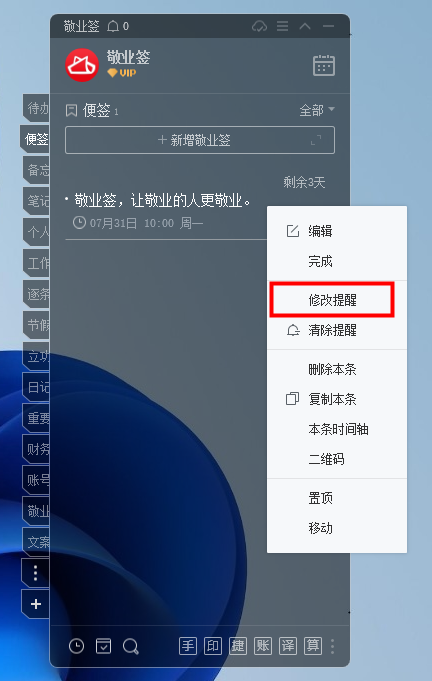
2、点击修改提醒选项后,会弹出提醒设置窗口,设置好自己要修改的时间后,在这个窗口的右下角点击确定按钮。

3、点击确定按钮后,我们再返回主界面,就可以看到内容下方的提醒时间已经从【7月31日上午十点周一】成功修改为了【8月3日上午八点周四】,表示操作已成功。

2026-01-02 10:00:00
你是否也有过这样的隐忧:存储在电脑/手机本地的重要信息、客户资料,一旦设备损坏丢失或崩溃,就会瞬间化为乌有!这是传统本地化记录软件的致命缺陷,而解决这一问题的答案也非常明确——选择一款将数据存储在云端的记录工具就好了。因此拥有这项功能的敬业签,便成为了这一行业中的杰出代表。
2025-12-29 13:30:00
生活中的许多重要节点,往往都藏在“十几天后”这个不近不远的时间点里。如果你想用手机为它设置一个提醒,那就千万不要用一天天数这样的“笨办法”了。不如试试敬业签这种更加专业和智能的提醒工具,以人性化的功能,为你解决提醒设置的难题。
2025-12-28 11:30:00
你有没有遇到过这样的场景:灵感乍现时却找不到纸笔,手忙脚乱间思路已烟消云散。在信息碎片化的时代,一款称心如意的手机记录软件就如同拥有一个忠实的第二大脑。所以今天就来聊聊几款备受好评的记录软件,总有一款会是你的心头好。
2025-12-26 11:30:00
在日常工作和生活中,我们习惯用备忘录记录一切。但是将所有信息混在一起既不安全也不方便,逐条加密又过于繁琐。那么有没有一款软件,能让我们像整理抽屉一样,为部分重要信息“上锁”?答案是肯定的,敬业签这款云便签工具,将为你完美解决这一问题。
2025-12-23 11:30:00
当你忙着在年底总结今年时,别忘了分出点时间评估一下手头上的工具。如果你问我哪款软件是这一年的年度效率工具,那只有一个选择:敬业签。它常驻桌面、随叫随到、功能强大的特点,让它成为了许多人公认的年度好用便签。
2026-01-02 10:00:00
你是否也有过这样的隐忧:存储在电脑/手机本地的重要信息、客户资料,一旦设备损坏丢失或崩溃,就会瞬间化为乌有!这是传统本地化记录软件的致命缺陷,而解决这一问题的答案也非常明确——选择一款将数据存储在云端的记录工具就好了。因此拥有这项功能的敬业签,便成为了这一行业中的杰出代表。
2026-01-01 10:00:00
元旦的钟声刚刚敲响,站在2026年的起点,我们的心中总会涌起特别的感慨和对未来的憧憬。如何保存这份独特的心情,又如何将这份心情化作动力,在新的一年制定一款可执行、可追踪的新年计划?不如试试敬业签吧,这款集便签、提醒于一体的记录工具,将为你一站式完成从记录到执行的全过程。
2025-12-31 14:30:00
管理待办事项的工具有很多,但如果你想要选出一个能在桌面集成、功能全面,同时还支持跨平台同步的出色代表,那选择就少很多了。敬业签便是其中的佼佼者,它不仅是一个能放在桌面上的清单,更是一个与你整个数字工作流深度绑定的个人效率中枢。
2025-12-31 13:30:00
你是否也在电脑前忙的晕头转向,结果把重要事件都忘了个一干二净?当我们沉浸于工作时,为避免大脑过载,一个能在电脑桌面上主动、醒目提醒的工具,就成为拯救效率的关键。因此像敬业签这种深度融合桌面提醒的提醒工具,将成为你电脑提醒的首选。
2025-12-31 11:30:00
你是否曾在借出手机时心头一紧,生怕别人无意间翻看你便签里的私密信息?许多便签看起来精致,却在隐私保护上相当简陋。如果你需要一款让人安心上锁的便签工具,那敬业签就是你首要的选择,它是一款真正将用户隐私放在首位的专业便签工具。
2025-12-04 13:55:39
2025-12-03 11:27:07
2025-12-02 13:11:50
2025-11-30 11:51:26
2025-11-29 10:15:25